چرا نمیتوانم با گوشی اندروید تماس بگیرم: ده روش رفع مشکل
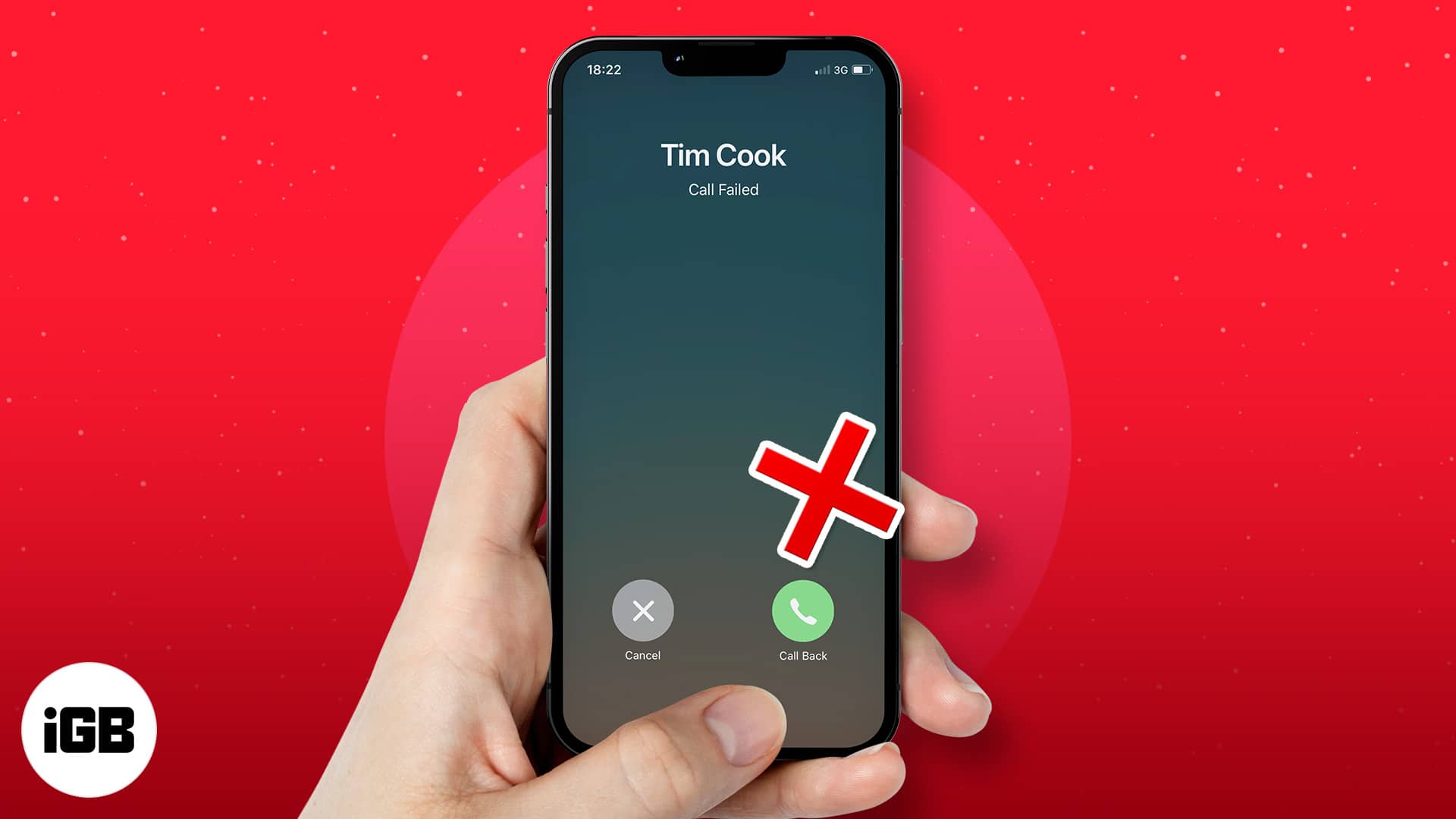
چه اندروید داشته باشید یا آیفون، اینکه نتوانید با گوشیتان تماس برقرار کنید بسیار آزاردهنده است. متأسفانه، دلایل متعددی وجود دارد که ممکن است در گوشی هوشمند اندرویدی خود با مشکل تماس مواجه شوید.
به گزارش ایستاتگ و به نقل از online-tech-tip، در این مقاله، 10 روش برای عیب یابی و رفع این مشکل را به اشتراک گذاشته ایم.
ده روش برای حل مشکل تماس گرفتن با گوشی اندروید
آیا سیم کارت آنتن دارد؟
اگر به شبکه تلفن همراه متصل نیستید، نمیتوانید تماس بگیرید.
پوشش شبکه را در بالای صفحهٔ گوشی بررسی کنید. اگر آنتن ندارید ممکن است در منطقهای باشید که آنتن دهی ضعیف است.
بنابراین سعی کنید کمی به اطراف حرکت کنید. اگر داده تلفن همراه شما خاموش است، با باز کردن تنظیمات و ضربه زدن روی Mobile Data، آن را روشن کنید.
دلیل دیگری که گوشی شما را از شبکه تلفن همراه قطع کرده؛ این است که صورتحساب شما پرداخت نشده است.
به احتمال زیاد، در این صورت یک پیام متنی یا ایمیل دریافت خواهید کرد، اما گاهی اوقات این پیامک در دسترس نیست و شما بی خبر هستید.
بهتر است با شرکت مخابراتی تلفن همراه خود تماس بگیرید.
آیا حالت هواپیما روشن نیست
در حالت هواپیما، شبکه تلفن همراه شما غیرفعال است.
این بدان معناست که تمام تماسهای ورودی به پست صوتی میرود و اصلاً نمیتوانید تماسهای خروجی ایجاد کنید.
برای بررسی اینکه آیا حالت هواپیما روشن است، از بالای صفحه گوشی اندروید به پایین بکشید تا تنظیمات سریع باز شود. در این بخش بررسی کنید که حالت هواپیما (حالت پرواز) روشن هست یا خیر؟
اگر به شبکه Wi-Fi متصل هستید، میتوانید از طریق برنامههای پیام رسانی مانند Facebook Messenger تماس برقرار کنید.
علاوه بر این میتوانید با انتخاب برنامه Phone و ضربه زدن روی سه نقطه در گوشه سمت راست بالا، تماس Wi-Fi را از برنامه تلفن و از طریق تنظیمات تماس فعال کنید.
گزینه Do Not Disturb Mode روشن است؟
اگر از Do Not Disturb در اندروید خود استفاده میکنید و آن را به درستی تنظیم نکرده اید، ممکن است تماسهای دریافتی را مسدود کرده باشید. با این روش بررسی کنید که آیا حالت مزاحم نشوید روشن است یا خیر:
تنظیمات را باز کنید.
روی Notifications ضربه بزنید.
Do Not Disturb Mode را انتخاب کنید.
بررسی کنید که آیا این قابلیت روشن است یا خیر.
اگر روشن است، میتوانید حالت «مزاحم نشوید» را طوری تنظیم کنید که فقط اعلانهای برنامهها یا افراد خاص را مسدود کند تا از مسدود کردن همه تماسهای دریافتی جلوگیری نمایید.
اگر هیچ تماسی دریافت نمیکنید، بررسی کنید که آیا انتقال تماس یا همان دایورت فعال است یا خیر.
در صورت فعال بودن، تماسهای شما ممکن است به شماره تلفن دیگر یا پست صوتی هدایت شوند.
در تنظیمات تلفن به مسیر رو به رو بروید:
Phone را انتخاب کنید > روی سه نقطه ضربه بزنید > تنظیمات را انتخاب کنید.
خروج اجباری از برنامه Phone
اگر نمیتوانید تماس برقرار کنید، ممکن است مشکل از برنامه باشد. برای بررسی اینکه آیا این مشکل دخیل است یا خیر، میتوانید برنامه را متوقف و مجدد راه اندازی کنید.
برای این کار از روش زیر استفاده کنید:
تنظیمات را باز کنید.
روی Apps ضربه بزنید.
به پایین اسکرول کنید و روی Phone ضربه بزنید.
توقف اجباری را انتخاب کنید.
برنامه Phone را راه اندازی کنید و ببینید آیا مشکل حل شده و آیا میتوانید تماس برقرار کنید یا خیر.
گوشی را ریستارت کنید
اشکالات تصادفی نرم افزار میتواند باعث شود گوشی شما قادر به برقراری تماس نباشد.
در برخی موارد ری استارت و راه اندازی مجدد گوشی برای رفع این مشکل کافی است.
برای راه اندازی مجدد گوشی، دکمه پاور را نگه دارید و Restart را فشار دهید.
سیم کارت را بررسی کنید
اگر به تازگی یک گوشی یا سیم کارت جدید خریدید، ممکن است سیم کارت به اشتباه وارد گوشی شده باشد یا آسیب دیده باشد.
ممکن است شرکت مخابراتی نیز به دلایلی سیم کارت شما را مسدود کرده باشد. برای بررسی این موضوع، سیم کارت را خارج کرده و بررسی کنید که آیا سیم کارت به درستی در درگاه قرار گرفته است یا خیر.
بعد از اینکه سیمکارت را دوباره وارد کردید، بررسی کنید که آیا میتوانید تماس برقرار کنید یا خیر؟
بدافزار
اگرچه بدافزارها اتصال شبکه شما را مسدود نمیکنند، اما ممکن است باعث عدم برقراری تماس باشند. اولین کاری که باید انجام دهید این است که گوشی خود را در حالت ایمن روشن کنید، سپس هر برنامه مشکوک را حذف نصب کنید.
دادههای کش را پاک کنید
گاهی اوقات یک نقص نرم افزاری میتواند مانع از برقراری تماس از گوشی اندروید شود. در این صورت، پاک کردن حافظه پنهان نیز میتواند این اشکال را برطرف کند. به خاطر داشته باشید که با این کار مخاطبین یا سابقه تماس حذف نمیشود.
برای انجام این کار از روش زیر عمل کنید:
تنظیمات را باز کنید.
Apps را انتخاب کنید.
Phone را پیدا کنید و آن را انتخاب نمایید.
روی Storage ضربه بزنید.
روی Clear cache و Clear data check ضربه بزنید .
حالا مجدداً بررسی کنید آیا میتوانید تماس تلفنی برقرار کنید یا خیر.
تنظیمات شبکه را ریست کنید
روش بعدی که باید امتحان کنید این است که تنظیمات شبکه خود را ریست کنید. این میتواند مشکل نرم افزاری را حل کند؛
برای بازنشانی تنظیمات شبکه:
تنظیمات را باز کنید.
مدیریت عمومی را انتخاب کنید.
روی Reset ضربه بزنید.
روی بازنشانی تنظیمات شبکه ضربه بزنید.
روی Reset settings ضربه بزنید.
یک پیام پاپ آپ ظاهر میشود. برای تایید پین را وارد کنید، سپس دوباره سعی کنید تماس بگیرید.
ریست فکتوری
اگر هیچ یک از روشهای بالا جواب نداد، آخرین راه حل این است که گوشی خود را به حالت کارخانه ریست کنید. به خاطر داشته باشید که با ریست به تنظیمات کارخانه، تمام دادهها حذف میشود، به جز مواردی که روی کارت SD شما است. بنابراین حتماً از قبل یک نسخه بکاپ تهیه کنید.
برای بازنشانی کارخانه از روش زیر استفاده کنید:
تنظیمات را باز کنید.
مدیریت عمومی را انتخاب کنید.
روی تنظیم مجدد کارخانه ضربه بزنید.
روی Reset ضربه بزنید و این عمل را با پین یا اثر انگشت تأیید کنید.
پس از راه اندازی مجدد گوشی، مراحل نصب را انجام دهید. در نهایت، بررسی کنید که آیا میتوانید با گوشی تماس بگیرید یا خیر.
